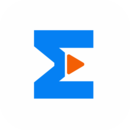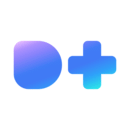小编教你怎么查看win10电脑的开关机日志
电脑给我们的工作和生活带来了极大的便利,我们使用电脑,最熟悉也最没有技巧的就是开关机,那开关机那么简单,你们知道win10的开关机日志要从哪里看吗?不知道的朋友,今天,小编教你怎么查看win10电脑的开关机日志。
Win10系统查看开关机日志方法:
1、右击此电脑,选择管理
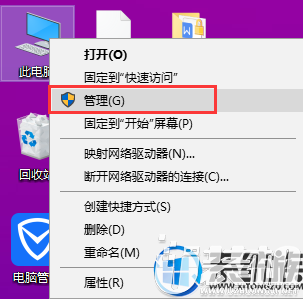
2、打开计算机管理窗口,依次展开系统工具>>事件查看器>>windows日志>>系统

3、点击系统后右侧出现如图所示的界面,我们点击最右侧的筛选当前日志
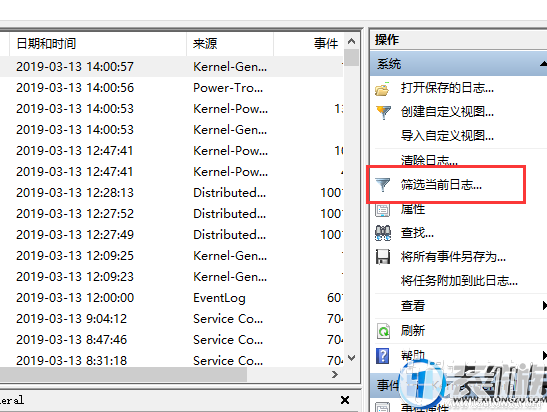
4、出现如图界面,我们将<所有事件ID>改为6006就可查看关机日志
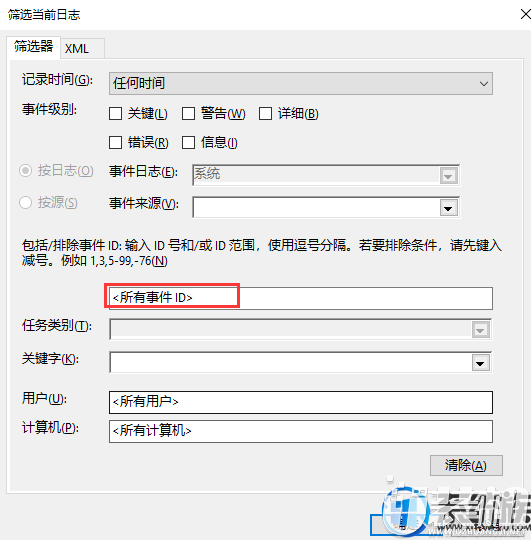
5、改为6005可以查看开机日志
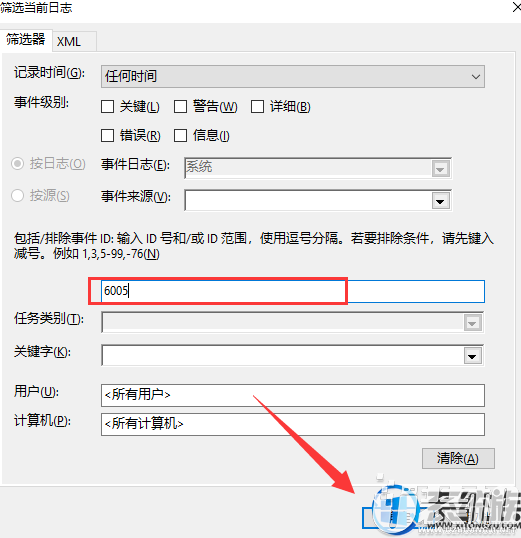
6、点击确定即可查看所有的关机或者开机时间
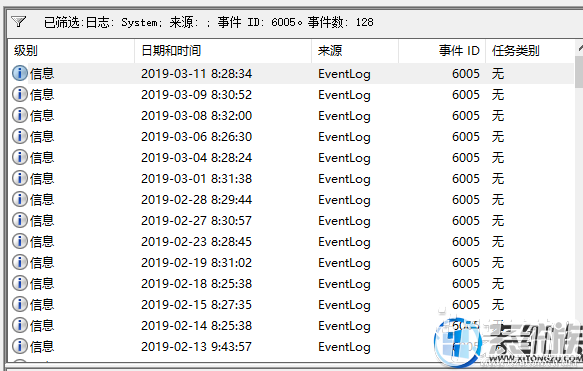
好啦,关于win10电脑的开关机日志的查看方法小编就分享到这里啦,如果您也想要看看自己的开关机日志,就请参考上述教程查看!
-
 下载
下载叶罗丽娃娃店安卓版
经营策略 | 103.29 MB
在叶罗丽娃娃店安卓版中,每一帧都仿佛是一幅精心绘制的治愈系画作,场景与人物的刻画细腻至极,仿若置身于一个高清的梦幻世界。叶罗丽娃娃店安卓版还搭载了琳琅满目的服装饰品,以及生动的动态效果,让每一次游戏体验都充满了真实感,让人一眼便沉醉于这个充满魅力的娃娃世界。
-
 下载
下载天地劫幽城再临官网版
角色扮演 | 1.82 GB
踏入天地劫幽城再临官网版的世界,您即将开启一段国风浓郁、奇幻交织的武侠之旅。在这里,电影级的故事叙述方式将您紧紧吸引,仿佛置身于银幕之下,每一个情节都让您热血沸腾,每一次冒险都令您心跳加速。天地劫幽城再临官网版数百个随机事件,不仅增加了游戏的可玩性,更是为您展现了一个栩栩如生的江湖世界。
-
 下载
下载全民枪战官方版
飞行射击 | 1.85 GB
全民枪战官方版是一款由天津英雄互娱科技有限公司倾力打造的多人实时竞技射击手游,已经在全球范围内掀起了一阵热潮。全民枪战官方版不仅采用了顶级引擎,为玩家带来了精细逼真的游戏画面,更能让玩家体验到最真实的射击手感。游戏中,你将在CS的原版地图上展开激战,但你会发现,这里的绘制比CS更加精美细致,人物上也以警匪特有的服饰为基础,让你仿佛置身于真实的战场之中。
- 刺激好玩的格斗游戏有什么04-19
- 流行好玩的武侠游戏有哪些04-19
- 画面精美的卡牌游戏有哪些04-19
- 乙游排行榜202404-19
- 高人气的餐厅题材游戏排行榜04-19
- 修仙游戏无氪金排行榜04-18
- 不用看广告的游戏排行榜04-18
- 受欢迎的fps游戏排行榜04-18
- 最好玩的武侠类手游有哪些04-18
- 好玩的3d动作游戏有什么04-18
- 高画质枪战手机游戏排行榜04-17